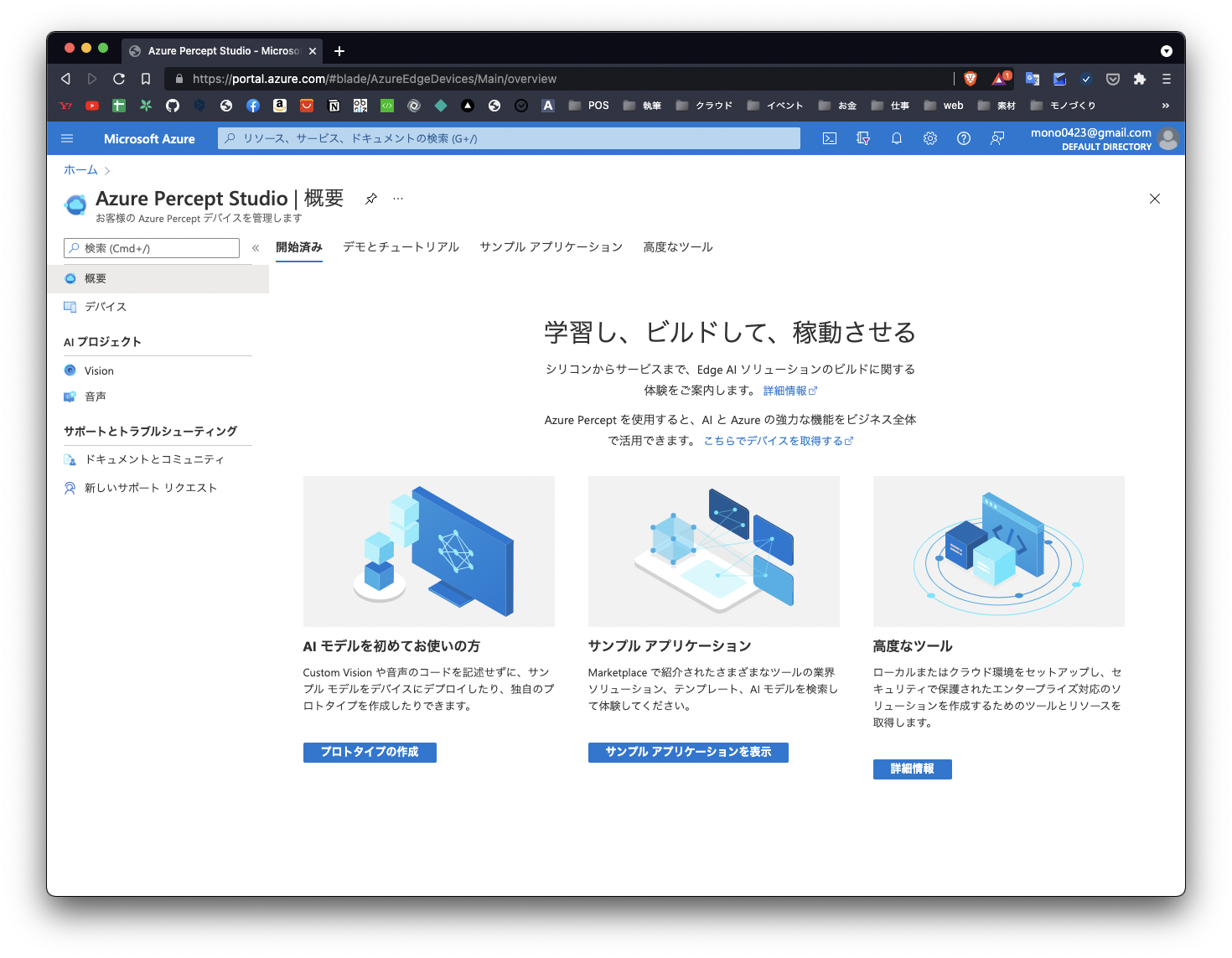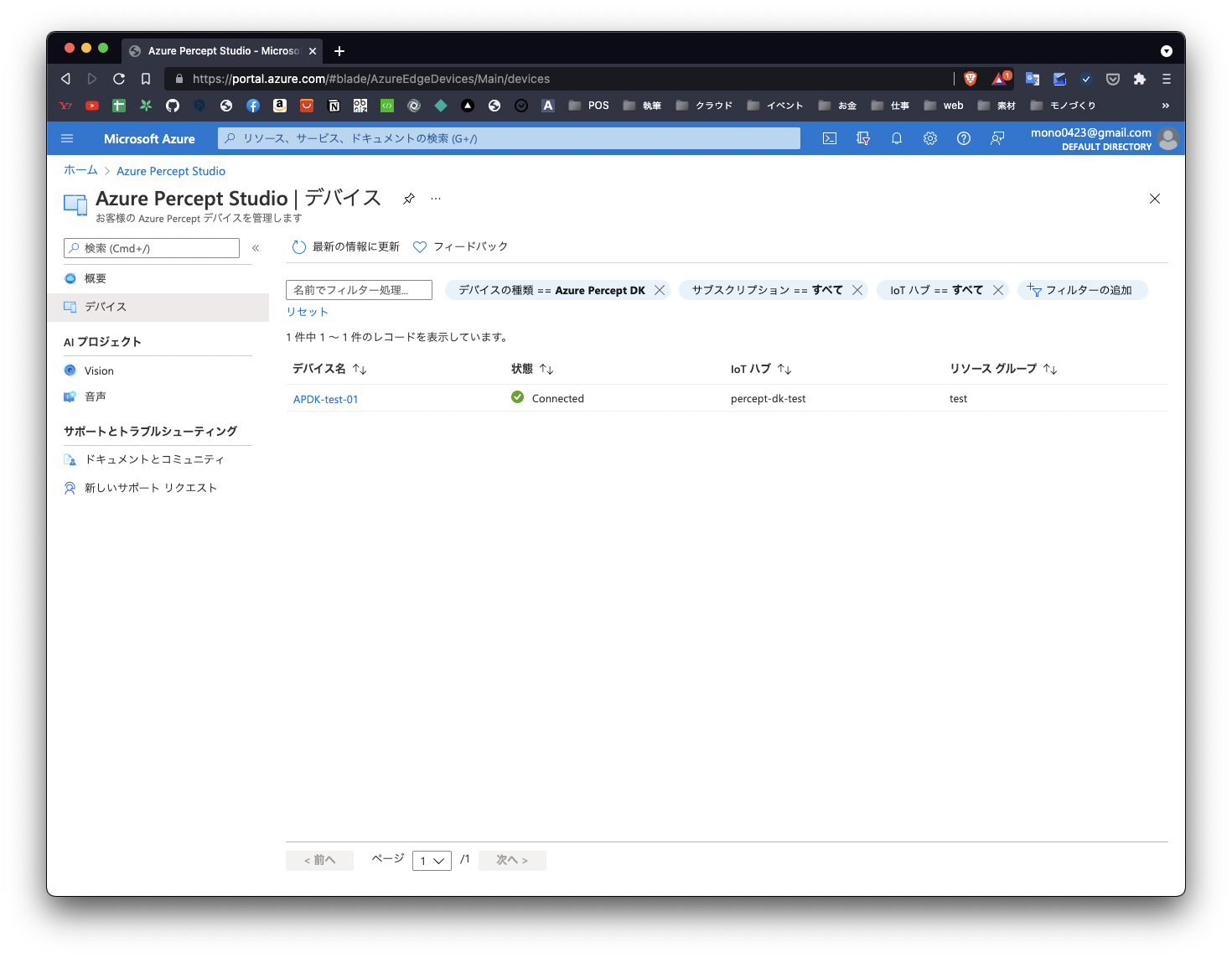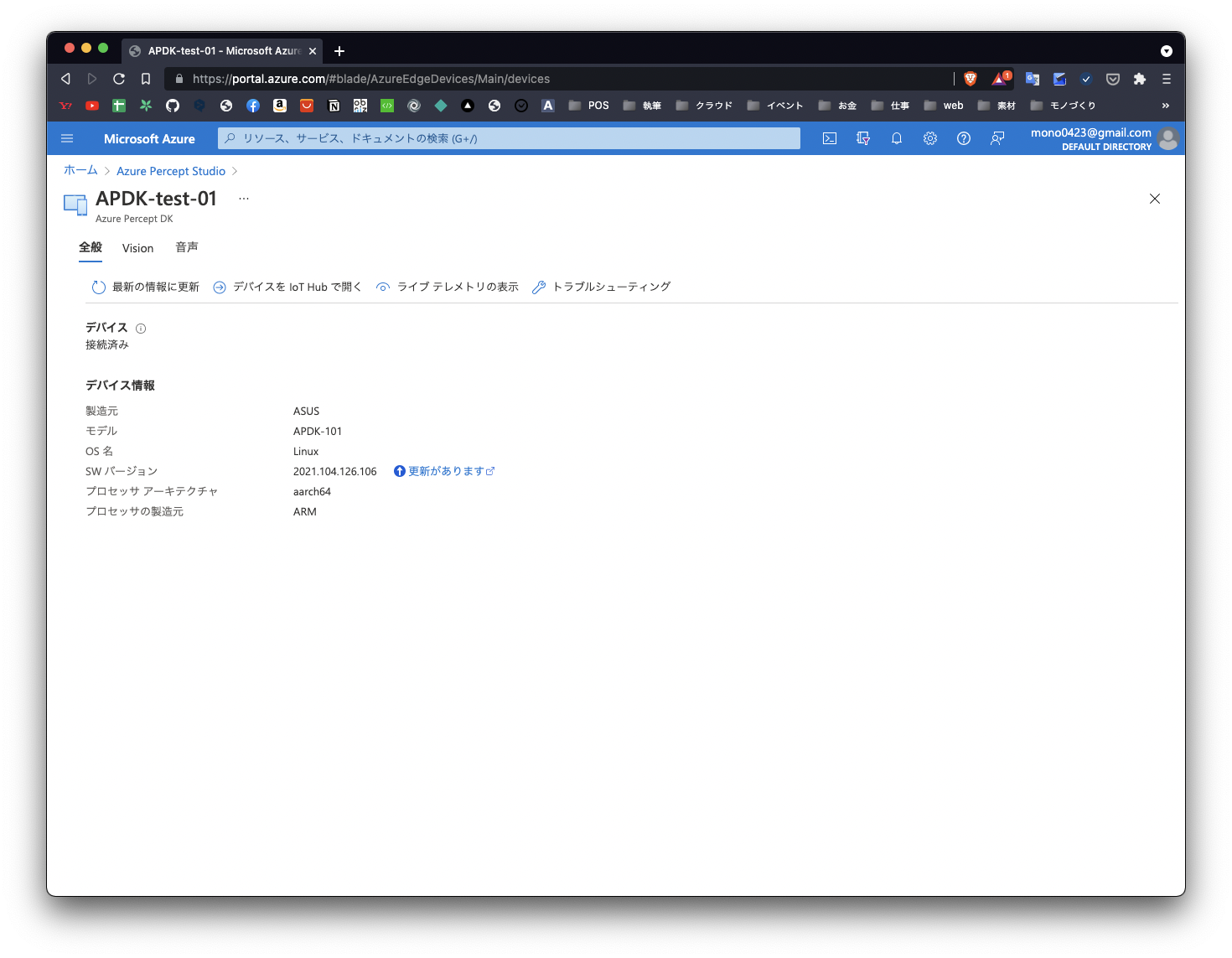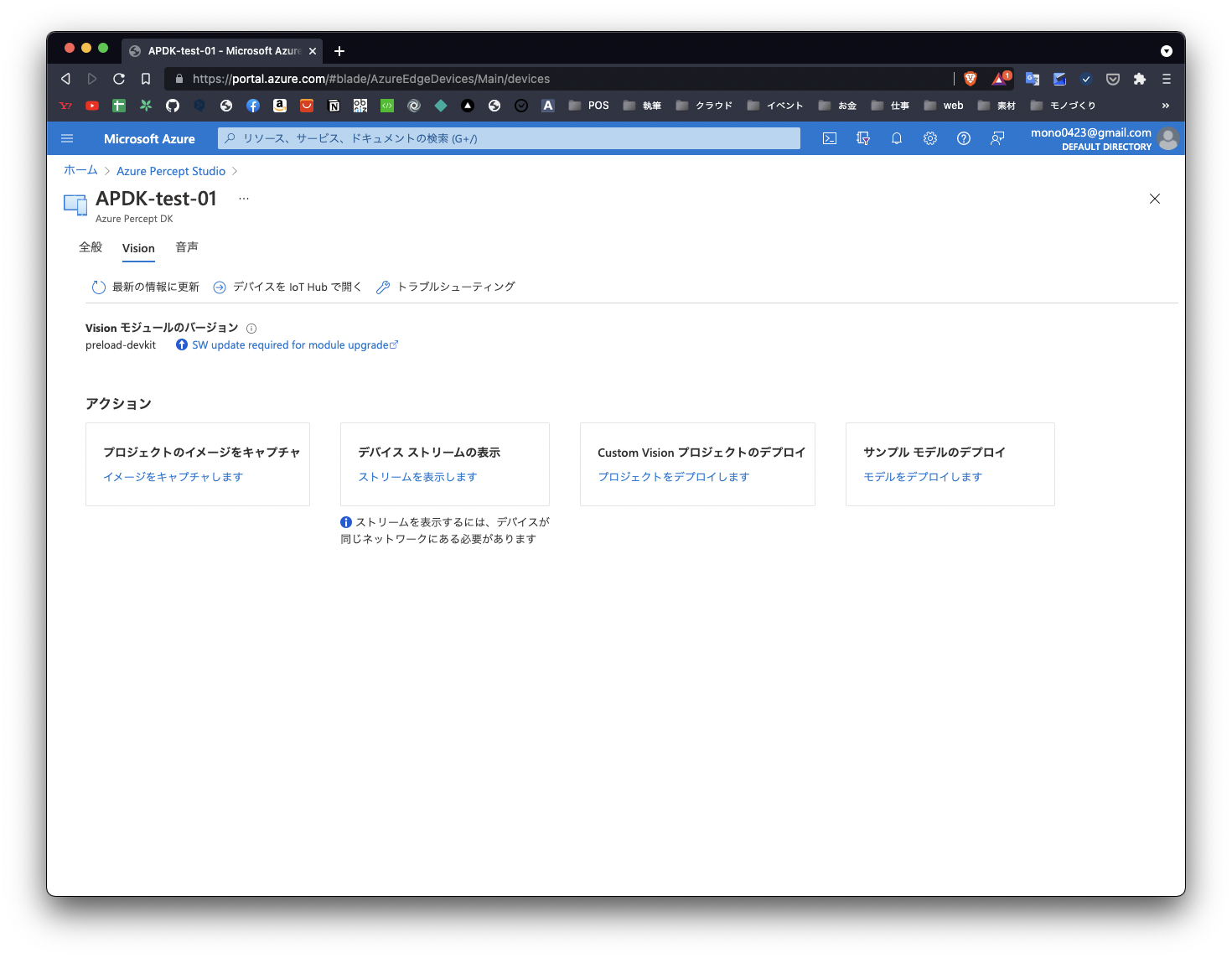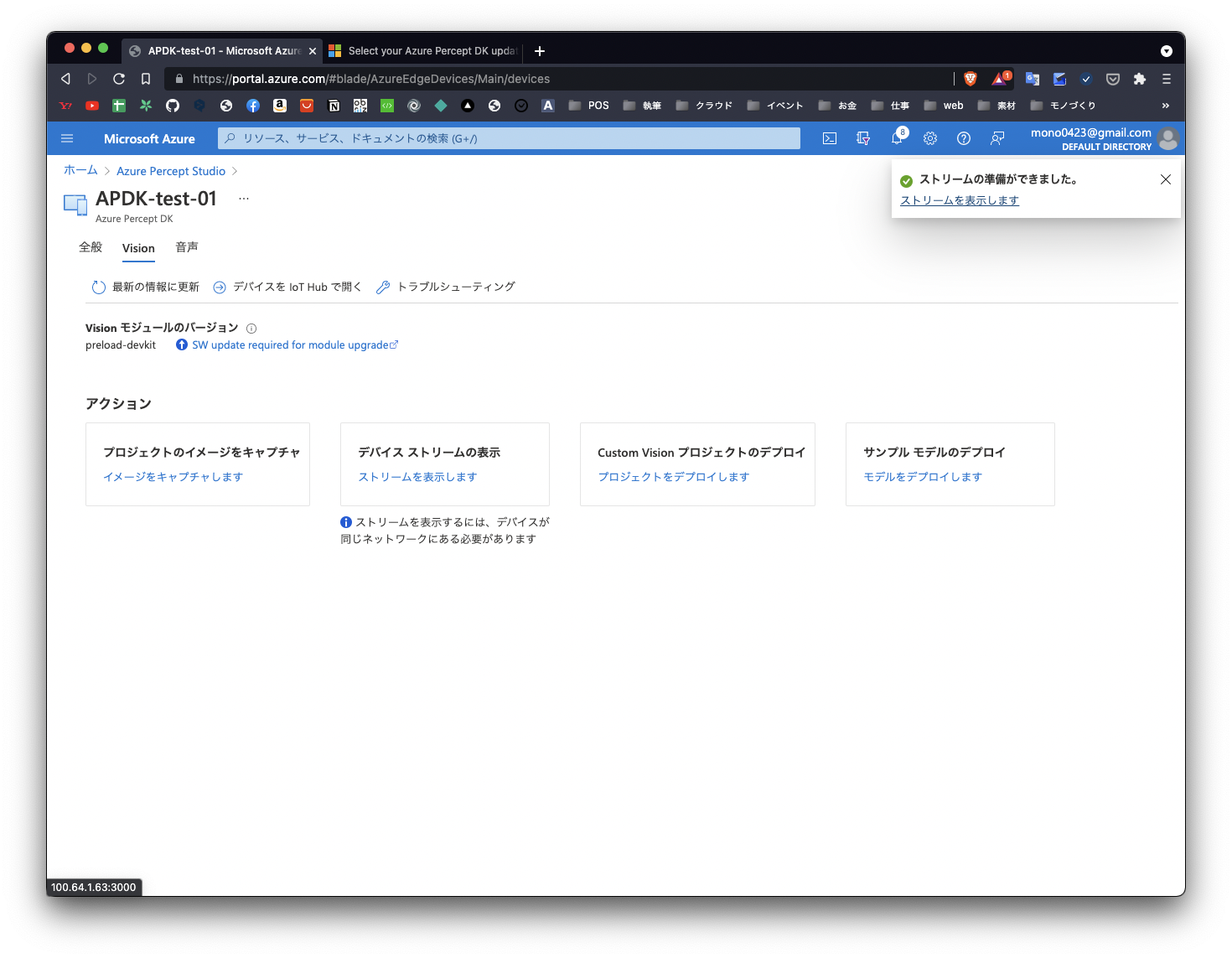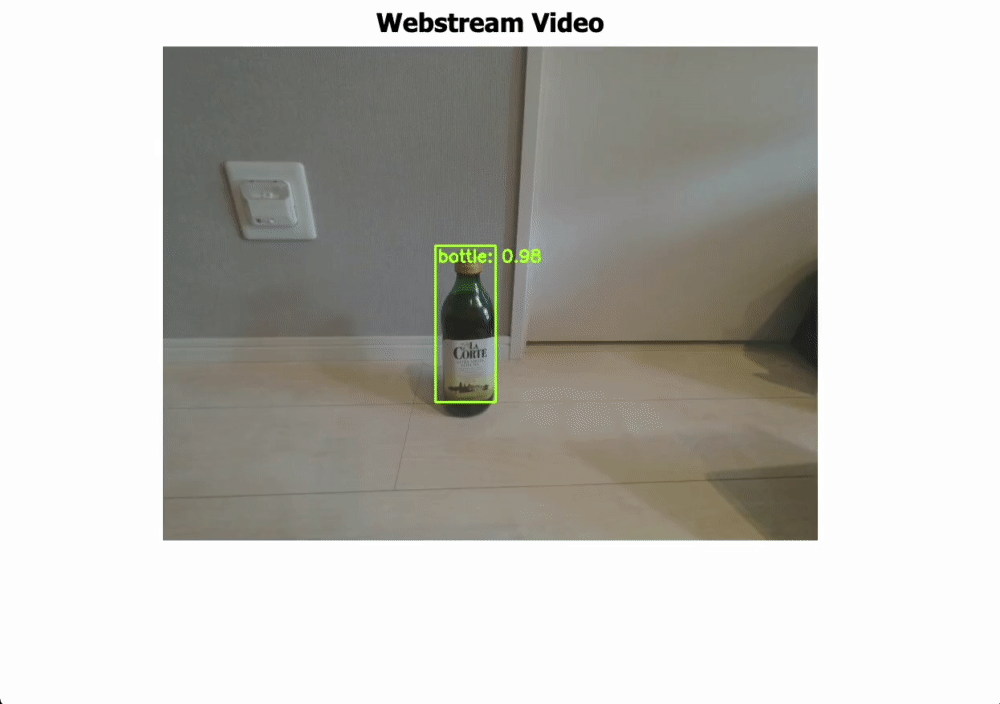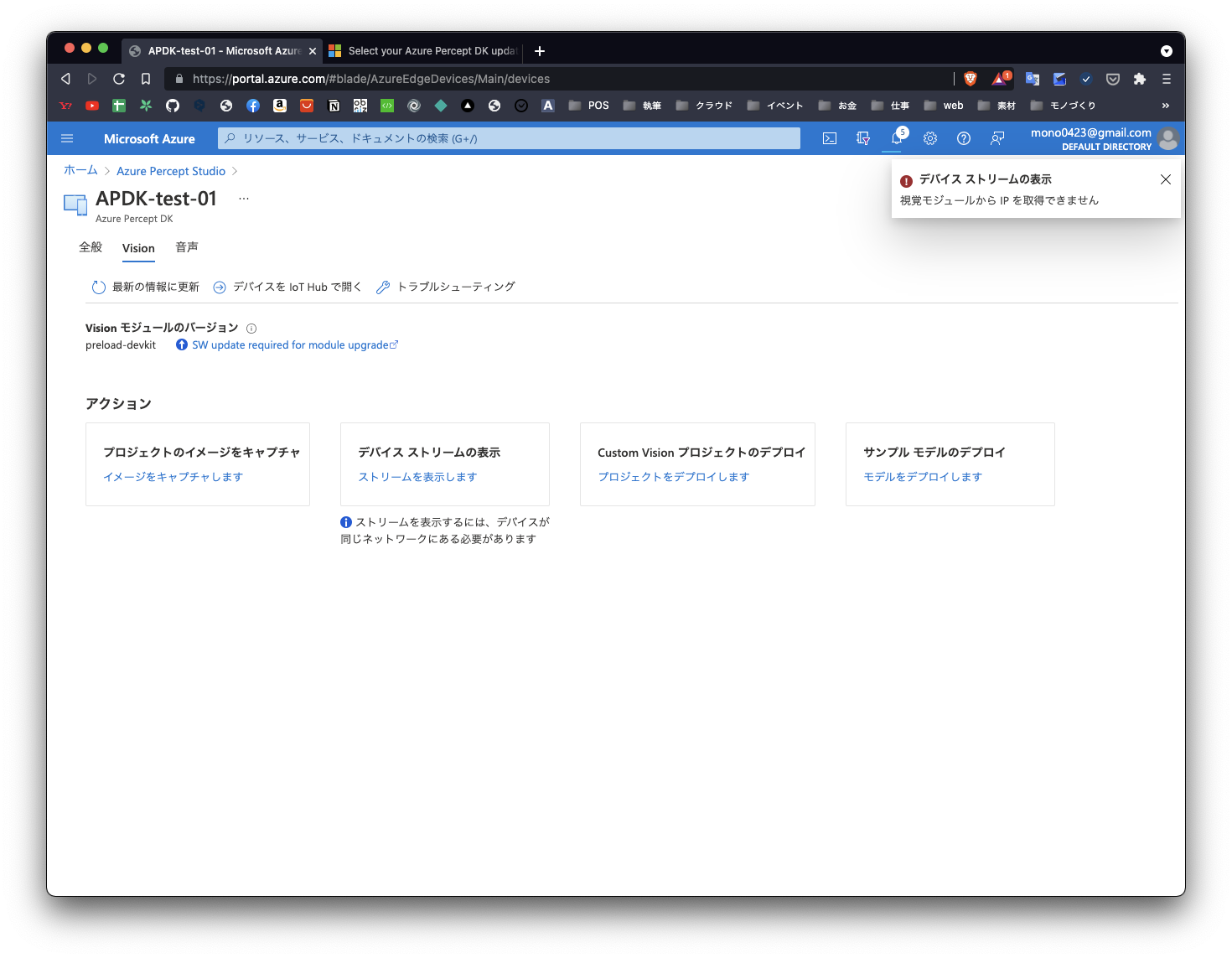Azure Percept DKを触ってみる② - ビデオストリーム&物体検出編
はじめに
前記事でセットアップが終わったので、今回はAzure Percept DKのカメラモジュールを使ってビデオストリーミングを行おうと思います。
下記を参考に進めていきます。
ビデオストリームを表示する
まずは、カメラがちゃんと映るか動作確認しようと思います。
Azure Percept Studioのデバイスストリームを利用して、リアルタイムに物体検出してみます。
Azure Percept Studioを開きます。
https://portal.azure.com/#blade/AzureEdgeDevices/Main/overview
前記事で作成したデバイスを選択します。
Viewsタブを開き、デバイス ストリームの表示 > ストリームを表示しますを選択します。
右上にポップアップが表示されるので、ストリームを表示しますを選択します。
すると、物体検出が動き始めます。
とりあえず手元にあったオリーブオイルを映してみました。
視覚モジュールからIPを取得できませんとエラーが表示されましたが、Type-Cのケーブルを差し直すことで解消されました。